文章詳情頁(yè)
Win10 RS5預(yù)覽版怎么一鍵截圖?
瀏覽:6日期:2023-04-09 14:24:17
Win10 RS5預(yù)覽版怎么一鍵截圖?據(jù)悉,如果你是Win10 RS5預(yù)覽版的用戶,還能體驗(yàn)到Win10的一項(xiàng)最新功能——通知中心一鍵截圖。我們一起看看這一鍵截圖的功能吧。
一鍵截圖功能在哪里?
這項(xiàng)功能位于Win10 RS5預(yù)覽版通知中心的最下方,點(diǎn)擊即可啟動(dòng)。可以看到它的界面非常簡(jiǎn)潔,只包含了三個(gè)按鈕,分別是區(qū)域截圖、自由截圖和全屏截圖。
怎么使用?
和其他截圖工具所不同的是,通知中心截圖完成后,不是悄無(wú)聲息地再去干其他事情,而是在屏幕右下角停留2秒鐘,以方便用戶進(jìn)行下一步操作(共享、編輯、標(biāo)注、測(cè)量等),很像是現(xiàn)在很多手機(jī)廠商的設(shè)計(jì),非常人性化。

截圖完成后會(huì)在屏幕右下角停留2秒鐘,方便用戶進(jìn)行下一步操作
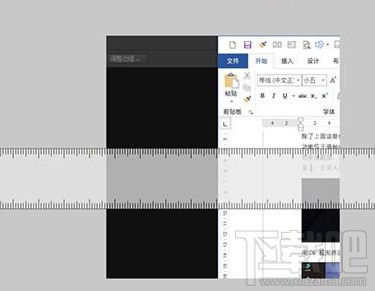
點(diǎn)擊可以進(jìn)行很多操作,比如分享給好友、用“熒光筆”直接標(biāo)注、測(cè)量某一元素的尺寸等等
以上就是關(guān)于Win10 RS5預(yù)覽版怎么一鍵截圖問題的回答了,希望能幫到你。
標(biāo)簽:
Windows系統(tǒng)
win10
排行榜

 網(wǎng)公網(wǎng)安備
網(wǎng)公網(wǎng)安備